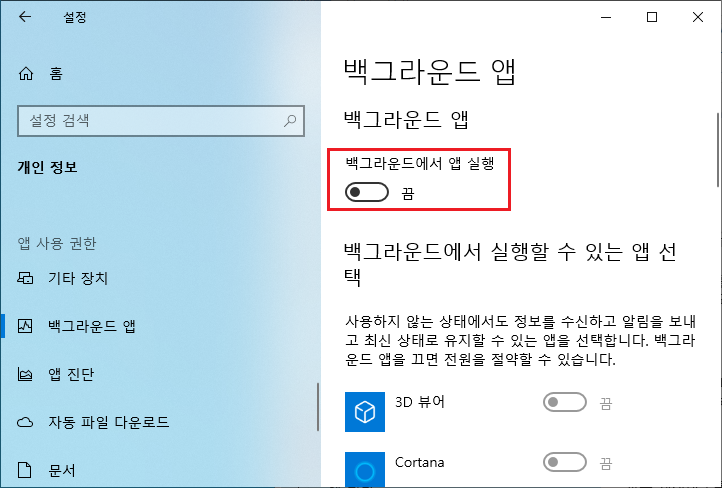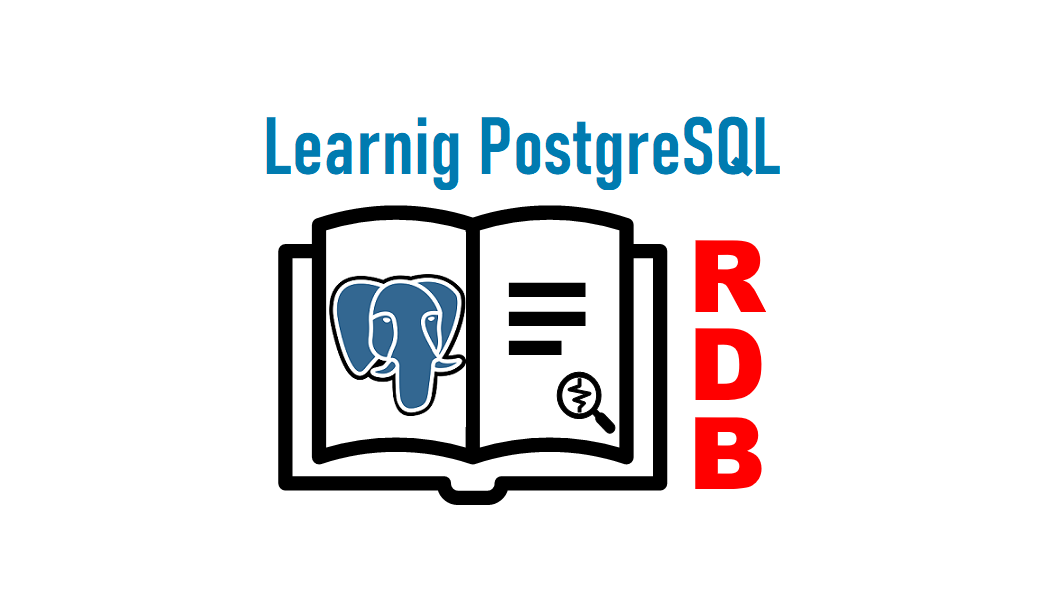정보를 수신하고 알림을 보내고 최신 상태를 유지하려고 백그라운드에서 움직이는 앱의 수가 너무 많으면 PC 동작에 부담을 줍니다. 사용하지 않는 앱이 항상 최신 상태를 유지할 필요가 없다면 이 앱들을 끄고 Windows10을 고속화할 수 있습니다. 이 글에서는 백그라운드 앱을 끄는 방법을 소개합니다.
설정하기
다음의 일련의 흐름으로 “백그라운드 앱” 기능 끄기를 설정합니다.
 시작 메뉴 >
시작 메뉴 > ![]() 설정 > “개인 정보” 선택 > “백그라운드 앱” 선택 > “백그라운드에서 앱 실행” 끄기
설정 > “개인 정보” 선택 > “백그라운드 앱” 선택 > “백그라운드에서 앱 실행” 끄기
각각의 상세는 다음과 같습니다.
Windows 설정 열기
[ 윈도우 시작] – [
윈도우 시작] – [ ![]() 설정]을 선택합니다.
설정]을 선택합니다.
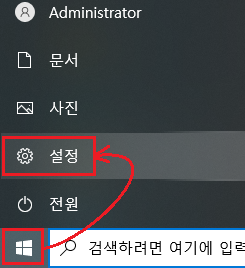
“개인 정보” 선택하기
설정 화면 오른쪽 하단의 “개인 정보“를 선택합니다.
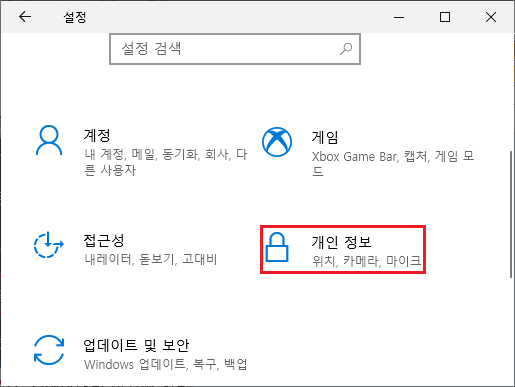
“백그라운드 앱” 선택하기
“개인 정보” 설정 화면의 왼쪽 메뉴를 스크롤하여 “백그라운드 앱”을 선택합니다.
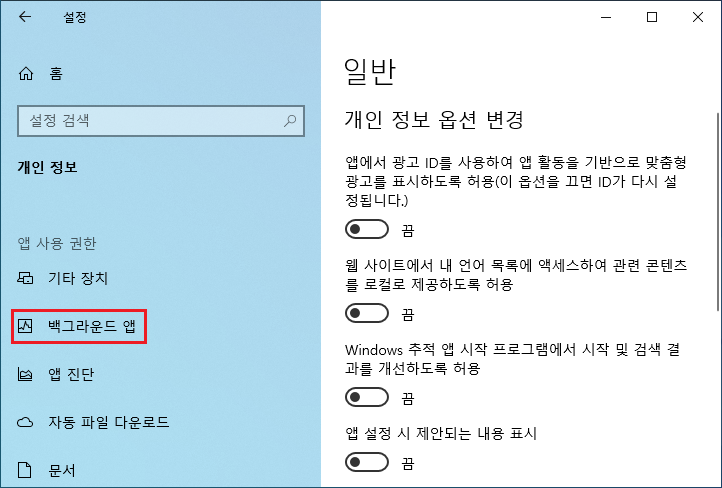
“백그라운드에서 앱 실행” 끄기
“백그라운드에서 앱 실행” 의 끔을 선택합니다. 바로 밑에 나열되어 있는 앱 목록 전체가 끔으로 일괄 변경됩니다.